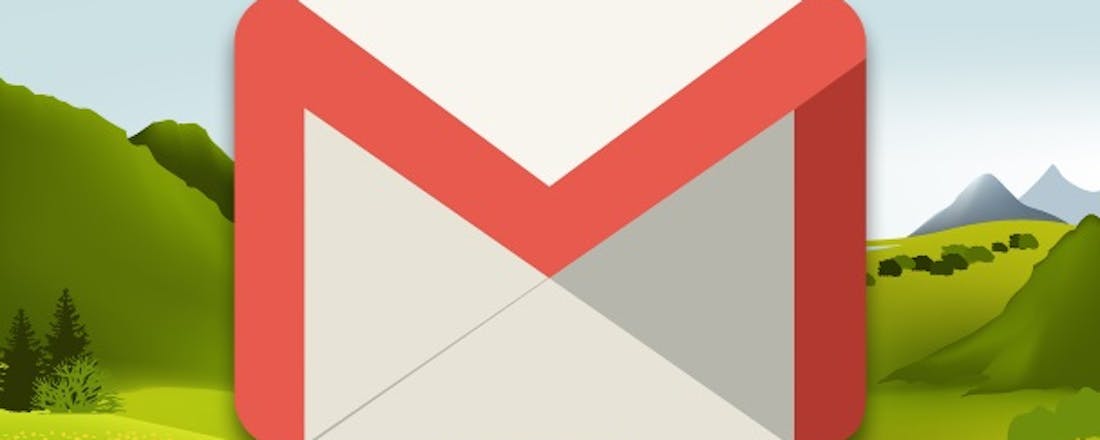Spam blokkeren in Gmail op je Android-apparaat
Het komt waarschijnlijk regelmatig voor dat je ongewenste e-mails ontvangt. Gelukkig kun je er met de Gmail-app op je Android-smartphone of -tablet veel aan doen om dergelijke e-mails te blokkeren. In dit artikel laten we zien hoe je dat het makkelijkst doet.
Berichten als spam markeren
Gmail heeft al een automatisch spamfilter, maar het kan gebeuren dat er iets door het net glipt. In dat geval kun je dit aangeven door de volgende stappen te volgen. Lees ook: 3 supertips voor Gmail.
Open de Gmail-app en navigeer naar het spambericht. Druk op het rode menu met de witte achtergrond en druk vervolgens op Spam melden.
Google zal deze informatie gebruiken om haar spamfilter te verbeteren zodat dergelijke e-mails sneller als spam geïdentificeerd kunnen worden.
Specifieke afzenders blokkeren
©PXimport
Geen mail meer ontvangen van een bepaalde afzender? Blokkeren maar.
Als je steeds van hetzelfde e-mailadres ongewenste berichten ontvangt, kun je deze afzender blokkeren. De e-mails die vanaf dit adres naar jou gestuurd worden zul je voortaan niet meer ontvangen.
Open de Gmail-app en navigeer naar een e-mail van de afzender die je wilt blokkeren. Open de e-mail in kwestie en klik in de rechterbovenhoek op het grijze menu. Druk vervolgens op [Naam] blokkeren.
Om het blokkeren ongedaan te maken zodat deze afzender je weer kan e-mailen, moet je de stappen hierboven herhalen.
Om te kunnen zien welke afzenders je allemaal geblokkeerd hebt, moet je zul je een computer moeten gebruiken. Ga op de computer naar Gmail en klik op het tandwielicoontje. Ga naar Instellingen > Filters en geblokkeerde adressen en scrol helemaal omlaag.
Mailinglijsten blokkeren
Als je je voor een mailinglijst hebt aangemeld of als je ergens iets gekocht hebt, kan het gebeuren dat je steeds e-mails blijft ontvangen die je liever niet wilt hebben. Het is geen spam omdat je er destijds toestemming voor hebt gegeven, maar je wilt er wel vanaf.
In dat geval kun je je afmelden door de Gmail-app te openen en naar een dergelijk e-mailbericht te navigeren. Open de mail, druk op het witte menu en kies Afmelden.
Phishing melden
Als je een verdachte e-mail ontvangt waarin om inloggegevens, bankgegevens of iets dergelijks gevraagd wordt, kun je dit melden. Helaas kan dit momenteel alleen vanaf de computer.
Open Gmail op de computer en open de verdachte e-mail. Zorg ervoor dat je geen links aanklikt en geen bijlagen opent. Klik in de rechterbovenhoek van het bericht op het omlaag wijzende pijltje naast de knop Beantwoorden. Klik vervolgens op Phishing melden.
Google zal deze informatie gebruiken zodat dergelijke berichten beter geïdentificeerd kunnen worden als phishing e-mails.